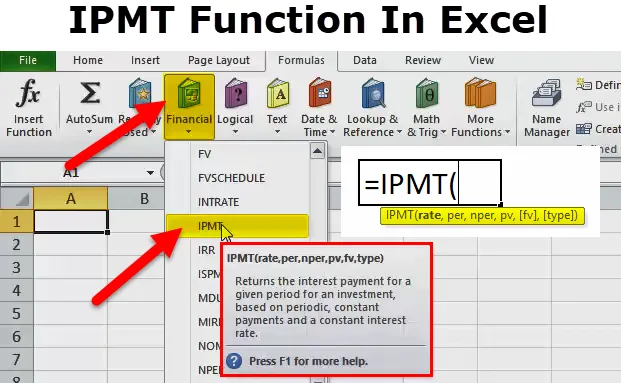
IPMT in Excel
IPMT ist eine Finanzfunktion, die die Zinszahlung während eines bestimmten Zeitraums eines Kredits oder einer Investition berechnet, die in regelmäßigen Abständen mit einem konstanten Zinssatz gezahlt wird. Sie berechnet die Zinsrückzahlung für jeden Zeitraum für ein Darlehen, das über eine Laufzeit zu einem festen Zinssatz aufgenommen wurde. In einfachen Worten wird die IPMT-Funktion in Excel verwendet, um den Zinsbetrag für einen bestimmten Zeitraum zu berechnen.
IPMT-Formel in Excel
Unten ist die IPMT-Formel in Execl:
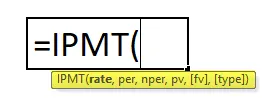
Erläuterung der IPMT-Funktion in Excel
Es gibt sechs Parameter, die für die IPMT-Funktion verwendet werden. Bei denen vier Parameter obligatorisch und zwei optional sind.
Parameterdetails sind wie folgt:
Pflichtparameter:
- Rate: Der Zinssatz pro Periode.
- Per: Der Zeitraum, für den Sie das Interesse finden möchten und der im Bereich von 1 bis nper liegen muss.
- Nper: Die Gesamtzahl der Zahlungsperioden in einer Annuität.
- Pv: Der Barwert oder der Pauschalbetrag, den eine Reihe zukünftiger Zahlungen derzeit wert ist.
Optionale Parameter:
- (FV): Dies ist ein optionales Argument. Der FV oder ein Barguthaben, den Sie nach der letzten Zahlung erreichen möchten. Wenn FV weggelassen wird, nimmt Excel an, dass es 0 ist (der zukünftige Wert eines Kredits ist beispielsweise 0).
- (Typ): Dies ist auch ein optionales Argument. Die Zahl 0 oder 1 gibt an, wann Zahlungen fällig sind. Wenn dieses Argument weggelassen wird, geht Excel davon aus, dass es 0 ist.
Der Typ kann 0 oder 1 sein, wobei:
0 = Die Zahlung erfolgt am Ende des Zeitraums;
1 = Die Zahlung erfolgt zu Beginn der Periode.
Wie verwende ich die IPMT-Funktion in Excel?
Die IPMT-Funktion in Excel kann sowohl als Arbeitsblattfunktion als auch als VBA-Funktion verwendet werden. Im Folgenden finden Sie einige Beispiele für IPMT-Funktionen, um die Funktionsweise der IPMT-Funktion in Excel zu verstehen.
Sie können diese IPMT-Funktion in einer Excel-Vorlage hier herunterladen - IPMT-Funktion in einer Excel-VorlageBeispiel 1
Zinszahlung für die Monate 1 und 2 eines Darlehens in Höhe von 70.000 USD, das nach 6 Jahren zu zahlen ist. Der Zinssatz von 6% pro Jahr und die Auszahlung des Darlehens erfolgen jeweils zum Monatsende.
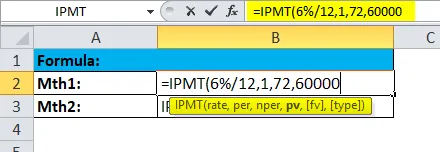
Ergebnis ist:
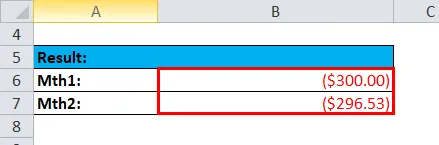
- Umrechnen des Jahreszinses von 6% in den Monatszins (= 6% / 12) und der Anzahl der Perioden von Jahren zu Monaten (= 6 * 12).
Beispiel # 2
Zinsen während der ersten und zweiten Quartale einer Investition, die erforderlich ist, um eine Investition über einen Zeitraum von 3 Jahren von 0 USD auf 6.000 USD zu erhöhen. Der Zinssatz von 4, 5% pro Jahr und die Einzahlung in die Investition erfolgt zu Beginn eines jeden Quartals.
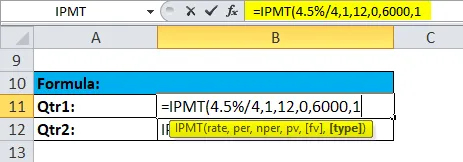
Ergebnis ist:
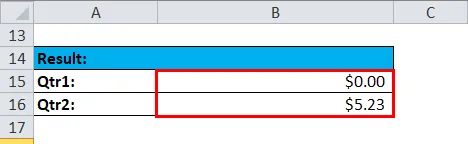
- Der jährliche Zinssatz wurde in einen vierteljährlichen Zinssatz umgerechnet (4, 5% / 4).
- Die Anzahl der Perioden wurde von Jahren auf Quartale umgerechnet (= 3 * 4).
- Das Argument (Typ) wurde auf 1 gesetzt, um anzuzeigen, dass die Zahlung zu Beginn eines jeden Quartals erfolgen soll.
- Die Zinsen für das erste Quartal betragen null, da die erste Zahlung zu Beginn des Quartals erfolgt.
Hinweis:
* Verwenden Sie N% / 12 für den Tarif und N * 12 für den Tarif, wenn monatliche Zahlungen vorliegen. N% / 4 für Rate und N * 4 für Nper bei vierteljährlichen Zahlungen und N% für Rate und N für Nper bei jährlichen Zahlungen.
* Auszahlungen werden als negative Zahlen angezeigt. Geleistete Zahlungen werden als positive Zahlen angezeigt.
Wissenswertes zur IPMT-Funktion in Excel
Im Folgenden sind die wenigen Fehlerdetails aufgeführt, die in der IPMT-Funktion auftreten können, da in den Funktionen das falsche Argument übergeben wird.
- Fehlerbehandlung #NUM !: Wenn pro Wert der Wert von nper ist, funktioniert IPMT durch einen #NUM-Fehler.
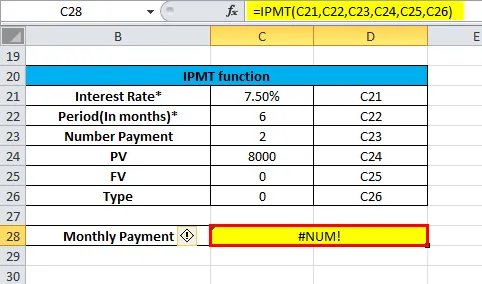
2. Fehlerbehandlung #WERT ! : IPMT-Funktion über ein #WERT! Fehler, wenn nicht numerisch.
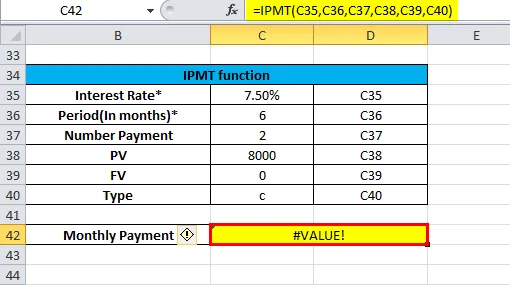
VBA Funktionsbeispiel:
Die IPMT-Funktion kann auch in VBA-Code verwendet werden.
Beispielsweise:
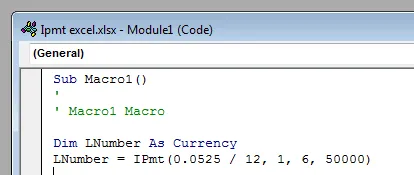
Empfohlene Artikel
Dies war eine Anleitung zu IPMT in Excel. Hier werden die IPMT-Formel in Excel und die Verwendung der IPMT-Funktion in Excel zusammen mit praktischen Beispielen und herunterladbaren Excel-Vorlagen erläutert. Sie können auch unsere anderen Artikelvorschläge durchgehen -
- Anleitung zur FV-Funktion in Excel
- LOOKUP-Funktion in Excel
- Wie erstelle ich ein Pivot-Diagramm in Excel 2016?
- Funktion In MS Excel